Как выйти со всех устройств в Инстаграм
ИнстаграмСоциальные сети
4 апреля, 2021
29 422
Часто так бывает, что человек для временного использования зашел в свой аккаунт Инстаграм на чужом устройстве, а затем забыл выйти. Получается, что после этого человек, на устройстве которого был выполнен вход, имеет доступ ко всем данным в Инстаграм вашего профиля — от возможности публикации и удаления постов, до доступа к перепискам в Инстаграм Директ. Это довольно неприятная ситуация, если учесть как много личной информации хранит каждый аккаунт Инстаграм. В этой статье мы расскажем о способе выйти в Инстаграм со всех устройств или с отдельных нежелательных устройств, если прямого доступа у вас к ним нет.
Обратите внимание
Самый простой способ выйти из любого аккаунта Инстаграм — это просто использовать кнопку “Выйти” в аккаунте. Но, если у вас нет доступа к устройству, где нужно выйти из социальной сети, тогда для вас наша инструкция.
Оглавление
Как выйти с другого устройства в Инстаграм
Рассмотрим способ выйти с определенного устройства, на котором вы вошли в свой профиль Инстаграм и сохранили данные для входа. Чтобы это сделать, откройте официальное мобильное приложение Инстаграм на своем телефоне.
Обратите внимание
Через браузер на компьютере повторить аналогичные действия не получится, но на PC работает способ, который описан ниже.
Переключитесь внизу на свой профиль и нажмите на 3 полоски в правом верхнем углу.
Далее выберите пункт “Настройки”.
Нажмите на раздел “Безопасность”.
Здесь есть пункт “Входы в аккаунт” — выберите его.
В данном разделе можно видеть информацию обо всех выполненных входах в ваш аккаунт Инстаграм за последнее время.
Обратите внимание
Не всегда геолокация, которая указывается в качестве точки входа, является точной. Лучше ориентироваться по дате и времени входа, а также по устройству, чтобы идентифицировать тот или иной вход в аккаунт.
Чтобы выйти с чужого устройства Инстаграм, нажмите на 3 точки около того входа в аккаунт, из которого требуется выйти.
Далее внизу нажмите “Выйти”.
Появится подтверждение, что был выполнен выход из аккаунта.
Важно
Если в аккаунте не используется двухфакторная аутентификация и на устройстве, где был выполнен вход, данные о логине/пароле сохранились, в аккаунт можно будет войти повторно. В таком случае выполните инструкцию, которая приведена ниже.
Как выйти со всех устройств в Инстаграм
В Инстаграм нет отдельной кнопки, которая дает возможность быстро выйти из профиля социальной сети на всех устройствах. Но можно поступить другим образом — просто сменить пароль. Тогда он будет вновь затребован на тех устройствах, где был сохранен старый пароль для входа в аккаунт.
На телефоне
На телефоне откройте меню, нажав со страницы профиля на 3 полоски в правом верхнем углу.
Далее зайдите в раздел “Настройки”.
Выберите пункт “Безопасность”.
Верхняя строчка — “Пароль”, нажмите на нее.
После этого на почту, которая указана в качестве контактной, будет отправлено письмо с ссылкой для сброса и изменения пароля.
Остается выполнить действия, которые указаны в письме.
Обратите внимание
Если аккаунт Инстаграм привязан к телефону, информация будет направлена на номер телефона.
На компьютере
Сменить пароль в Инстаграм можно и через компьютер. Для этого зайдите в свой аккаунт в любом браузере и нажмите на аватар в правом верхнем углу, после чего перейдите в “Настройки”.
Выберите в левом меню пункт “Сменить пароль”.
Введите старый пароль и укажите дважды новый. После этого нажмите “Сохранить”.
Если все данные были введены верно, пароль изменится, и будет выполнен выход со всех устройств, где используется старый пароль.
Как узнать свои старые пароли и где хранить новые? (лайфхак): solomatin — LiveJournal
Лучшее место для сохранения паролей — своя голова. Это золотое правило даже не оспариваю. С каждым годом учетных записей становится все больше и больше, а в голове места все меньше и меньше. Сейчас почти все браузеры предлагают сохранять свои пароли к учетным записям в связке ключей. После посещения очередного сайта браузер нам любезно предлагает вставить сохраненные данные. Мы соглашаемся и успешно входим в свою учетку. Со временем там накапливается огромное количество сохраненных логинов и паролей. Сегодня я расскажу как можно легко найти все свои сохраненные пароли на примере Google Chrome, а во второй части поста покажу где я храню все свои документы, учетные записи и пароли к ним.
Это золотое правило даже не оспариваю. С каждым годом учетных записей становится все больше и больше, а в голове места все меньше и меньше. Сейчас почти все браузеры предлагают сохранять свои пароли к учетным записям в связке ключей. После посещения очередного сайта браузер нам любезно предлагает вставить сохраненные данные. Мы соглашаемся и успешно входим в свою учетку. Со временем там накапливается огромное количество сохраненных логинов и паролей. Сегодня я расскажу как можно легко найти все свои сохраненные пароли на примере Google Chrome, а во второй части поста покажу где я храню все свои документы, учетные записи и пароли к ним.
Могу предположить, что многие из вас знают как посмотреть свои пароли сохраненные в браузере Google Chrome, однако многие мои знакомые об этом даже не догадывались наивно полагая, что все хранится где-то в недоступном для них месте силиконовой долины.
Все гораздо проще. Открываем браузер гугл хром, в правом верхнем углу кликаем по кнопке настроек:
В открывшемся окне нужно спуститься вниз и кликнуть «Показать дополнительные настройки»:
Находим кнопку с сертификатами HTPPS/SSL, как показано на скрине:
Откроется панель управления, где нужно выбрать слева вкладку «пароли».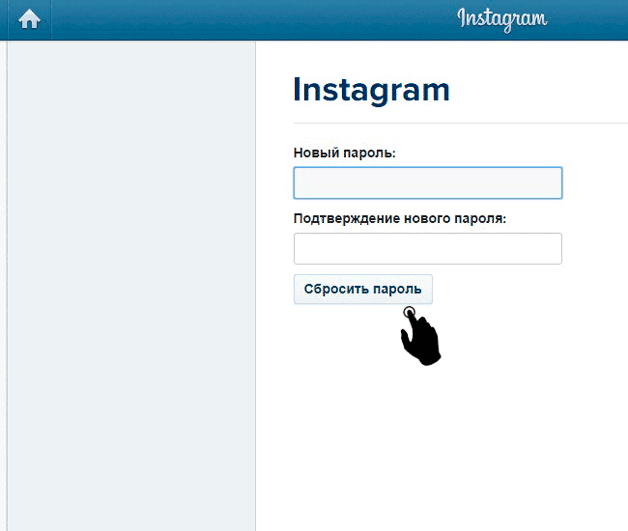 Здесь же есть секретные заметки. Можно сохранить что-то важное. Но нас интересуют учетки. В правом верхнем углу находится удобная строка поиска. Туду можно начать вводить адрес сайта на котором у вас есть учетная запись, пароль к которой сохранен в гугл хроме. В моем случае мы рассмотрим эхо москвы. Он выделен синим. Кликакем по нему:
Здесь же есть секретные заметки. Можно сохранить что-то важное. Но нас интересуют учетки. В правом верхнем углу находится удобная строка поиска. Туду можно начать вводить адрес сайта на котором у вас есть учетная запись, пароль к которой сохранен в гугл хроме. В моем случае мы рассмотрим эхо москвы. Он выделен синим. Кликакем по нему:
Открывается окошко с учетной записью аккаунта. Если поставить галочку «показать пароль», то после ввода защитного пароля компьютера вы увидите сохраненный пароль к открытой учетной записи:
Все вышеперечисленное указано для Mac. В компьютере с windows можно скопировать этот адрес: chrome://settings/passwords и вставить его в адресную строку хрома. Далее выбрать интересующую учетную запись.
Еще можно посмотреть свои сохраненные пароли удаленно, с любого компьютера подключенного к интернет. Переходим по этой ссылке и вводим свои учетные данные.
Для чего это нужно? Понятно, что если вы забыли пароль к какому-то сайту, то его можно восстановить через почту или смс.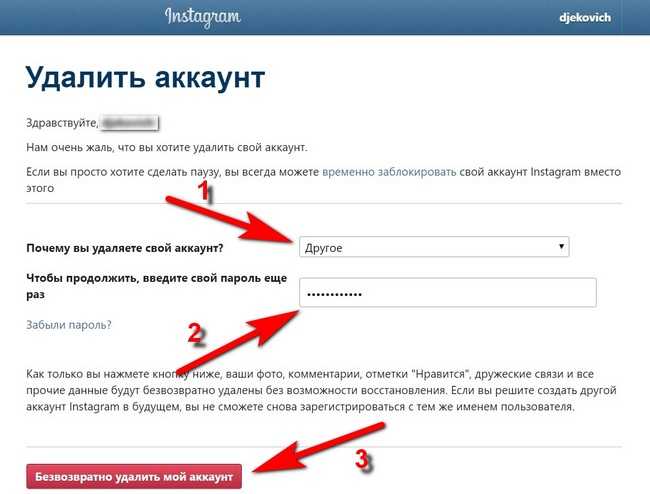 Но пароли хранятся не только к учетным записям. Еще есть сетевые хранилища, роутеры, смарт-телевизоры и прочее устройства, где тоже есть защищенная информация.
Но пароли хранятся не только к учетным записям. Еще есть сетевые хранилища, роутеры, смарт-телевизоры и прочее устройства, где тоже есть защищенная информация.
Согласитесь, всегда удобно иметь под рукой все пароли к своим учетным записям. Бывают случаи, когда нужно зайти в почту или в банк-клиент с чужого компьютера. Гораздо проще ввести уже известный свой логин и пароль.
Где жи их хранить?
Лично я, все свои логины и пароли храню в мобильном приложении ВКармане. Кроме того, там очень удобно держать все документы, банковские карты и их копии. Вот так к примеру выглядит мой загранпаспорт в этом приложении:
Это не его копия, это форма загранпаспорта РФ в которую я ввел свои данные и вставил фотографию. Так же можно приложить к этой форме фотографию настоящего документа. Любой документ одним кликом можно отправить по электронной почте.
Для аккаунтов и соцстетй в приложении существует огромное количество иконок. Посмотрите их ролик-презентацию:
Приложение бесплатное, но для расширения списка шаблонов документов нужно докупить интересующий пакет. Стоит это не дорого и навсегда:
Стоит это не дорого и навсегда:
Приложение надежно защищено и вся информация хранится в зашифрованном виде. Самое приятное, что оно синхронизируется с другими устройствами. Поддерживает iCloud для ios и dropbox для любых других устройств. Доступно для ios, android, windows. Вот их сайт
Вообщем я перепробовал много приложений для хранения данных и остановился именно на ВКармане. Теперь у меня не только все логины и пароли всегда под рукой, но и нужные мне документы(банковские карты, паспорта, права, страховки, снилс и др.)
ЭТО НЕ РЕКЛАМА. Это мой личный совет, т.к. я пользуюсь этим сам. Разработчиков и их пиарщиков в глаза не видел и ничего у них не просил.
Пока все работает отлично и мне очень нравится.
На этом все!
Я в социальных сетях:
Как изменить пароль в Instagram без старого пароля 2022
Содержание
1
Если вы забыли свой пароль в Instagram, вы можете изменить его, не вводя старый. Вы можете изменить пароль с помощью текстового сообщения, Facebook или электронной почты. Если ваша учетная запись уже была взломана, рекомендуется сменить пароль после восстановления данных. Если вы беспокоитесь о конфиденциальности, вы можете выполнить шаги, описанные ниже, чтобы защитить свою учетную запись. Смена пароля — хорошая идея, независимо от того, сколько лет учетной записи.
Вы можете изменить пароль с помощью текстового сообщения, Facebook или электронной почты. Если ваша учетная запись уже была взломана, рекомендуется сменить пароль после восстановления данных. Если вы беспокоитесь о конфиденциальности, вы можете выполнить шаги, описанные ниже, чтобы защитить свою учетную запись. Смена пароля — хорошая идея, независимо от того, сколько лет учетной записи.
Сброс пароля Instagram
Если вы больше не можете войти в Instagram, вы можете сбросить пароль по телефону, электронной почте или в текстовом сообщении. Чтобы сбросить пароль, у вас должно быть имя пользователя или адрес электронной почты в Instagram. Получив эту информацию, откройте настройки Instagram и выберите «Безопасность». Перейдите в раздел «Безопасность входа». Нажмите Забыли пароль? и введите новый пароль. Вы также можете следовать инструкциям на экране. Вам потребуется несколько минут, чтобы завершить процесс.
Кроме того, вы можете сбросить пароль, указав новый адрес электронной почты. Для этого вам нужно будет войти в Instagram и выполнить следующие действия. Обязательно используйте надежный пароль, но также безопасный. Выполнив эти шаги, вы снова сможете войти в Instagram. На этот раз вам нужно будет изменить свой пароль и войти в систему с новым адресом электронной почты.
Для этого вам нужно будет войти в Instagram и выполнить следующие действия. Обязательно используйте надежный пароль, но также безопасный. Выполнив эти шаги, вы снова сможете войти в Instagram. На этот раз вам нужно будет изменить свой пароль и войти в систему с новым адресом электронной почты.
После создания учетной записи вы можете запросить новый пароль через веб-сайт. Для этого вам необходимо ввести свой адрес электронной почты и имя пользователя, а затем нажать кнопку «Сбросить». Ссылка будет отправлена на ваш адрес электронной почты. Как только вы нажмете на ссылку, вы попадете на страницу, где вы можете сбросить свой пароль Instagram. Обязательно проверьте ящик нежелательной почты, прежде чем пытаться сбросить пароль.
Восстановление взломанной учетной записи
Если вы не можете войти в свою учетную запись Instagram, не паникуйте. Есть много способов восстановить взломанную учетную запись Instagram. Один из самых простых способов — сменить пароль, что можно сделать, изменив адрес электронной почты и ограничив вход для определенных пользователей. Затем проверьте наличие на телефоне сторонних приложений, к которым могут получить доступ другие лица. Если вы не узнаете ни одного из них, удалите их. Другой вариант — сообщить о проблеме на сайте Instagram.
Затем проверьте наличие на телефоне сторонних приложений, к которым могут получить доступ другие лица. Если вы не узнаете ни одного из них, удалите их. Другой вариант — сообщить о проблеме на сайте Instagram.
После того, как вы изменили свой пароль и другую информацию, следующим шагом будет обращение в Instagram. На сайте социальной сети есть форма поддержки, где вы можете отправить вору сообщение с просьбой об оплате в биткойнах. Эта опция даст вору возможность связаться с вами и попытаться восстановить вашу учетную запись Instagram. Однако, если вы не свяжетесь с Instagram немедленно, вам, возможно, придется подождать несколько дней. Кроме того, вы можете попытаться связаться с Instagram и попросить восстановить вашу учетную запись.
Как только вы найдете способ связаться с Instagram, вы сможете легко восстановить свою учетную запись. Если вы забыли свой пароль, самый простой способ — использовать резервный адрес электронной почты или номер телефона. Войдите в свою учетную запись Instagram, используя связанную учетную запись электронной почты, и нажмите ссылку «Сбросить пароль». Следуйте инструкциям, чтобы создать надежный пароль, и введите его дважды. Наконец, нажмите на «Вам нужна дополнительная помощь?» связь.
Следуйте инструкциям, чтобы создать надежный пароль, и введите его дважды. Наконец, нажмите на «Вам нужна дополнительная помощь?» связь.
Изменение пароля Instagram после утечки данных
Если вы только что обнаружили, что ваша учетная запись была скомпрометирована, утечка данных может стать самой непосредственной причиной для беспокойства. Если вы не знакомы с процессом изменения пароля Instagram, читайте дальше, чтобы узнать, как вы можете обеспечить безопасность своей учетной записи. В большинстве случаев функции безопасности Instagram требуют от пользователей ввода кода безопасности при входе в свою учетную запись. Код безопасности будет отправлен пользователю через SMS, поэтому хакеру потребуется доступ к его почтовому ящику, чтобы завершить попытку. Смена пароля Instagram после утечки данных без старого пароля 2022 обеспечит защиту вашей учетной записи, но вы также должны изменить свой пароль после выхода из любых подозрительных устройств.
Если вы обнаружили, что ваша учетная запись была взломана, вы можете связаться с Instagram и сообщить о взломе.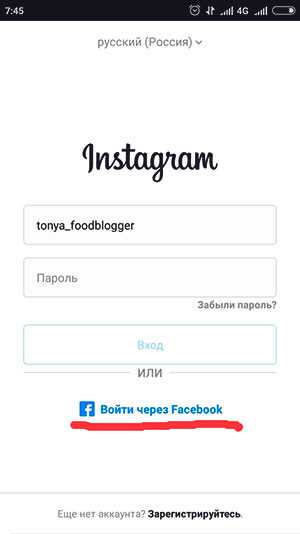 Instagram может запросить у вас дополнительную информацию для подтверждения вашей личности, например сделать видеоселфи с разными углами головы. Немедленная смена пароля — лучший способ обеспечить безопасность вашей учетной записи. Вы также можете деактивировать свою учетную запись и повторно активировать ее в Интернете.
Instagram может запросить у вас дополнительную информацию для подтверждения вашей личности, например сделать видеоселфи с разными углами головы. Немедленная смена пароля — лучший способ обеспечить безопасность вашей учетной записи. Вы также можете деактивировать свою учетную запись и повторно активировать ее в Интернете.
Была ли эта статья полезной?
ДаНет
Как изменить/сбросить пароль Instagram: пошаговое руководство
- Миниинструмент
- Центр новостей MiniTool
- Как изменить/сбросить пароль в Instagram: пошаговое руководство
Алиса | Подписаться | Последнее обновление
Этот пост от MiniTool предлагает инструкции о том, как сбросить пароль Instagram, если вы забыли свой пароль, и как изменить свой пароль Instagram на надежный, если вы знаете свой текущий пароль.
Как сбросить пароль Instagram
Если вы забыли свой пароль Instagram и не можете войти в Instagram, вы можете выполнить пошаговое руководство ниже, чтобы сбросить свой пароль Instagram. Вы можете сбросить пароль с помощью адреса электронной почты, номера телефона или учетной записи Facebook.
Вы можете сбросить пароль с помощью адреса электронной почты, номера телефона или учетной записи Facebook.
На рабочем столе:
Шаг 1. Перейдите на https://www.instagram.com/ в браузере и нажмите Забыли пароль , чтобы перейти на страницу сброса пароля Instagram. Кроме того, вы можете напрямую перейти на https://www.instagram.com/accounts/password/reset/ в своем браузере, чтобы открыть окно сброса пароля.
Шаг 2. Затем введите свой адрес электронной почты, номер телефона или имя пользователя, которые вы использовали для своей учетной записи Instagram. Нажмите кнопку Отправить ссылку для входа , и Instagram отправит вам ссылку, по которой вы можете щелкнуть, чтобы восстановить доступ к своей учетной записи.
Шаг 3. Затем вы можете щелкнуть полученную ссылку для сброса пароля Instagram и следовать инструкциям, чтобы изменить свой пароль Instagram на новый. Таким образом, вы можете восстановить свою учетную запись Instagram.
На Android:
Шаг 1. На Android вы можете открыть приложение Instagram. На экране входа в систему вы можете нажать Получить помощь при входе в систему под полями имени пользователя и пароля.
Шаг 2. Затем вы можете ввести свой адрес электронной почты, номер телефона или имя пользователя и нажать Далее.
Шаг 3. Следуйте инструкциям в полученном сообщении, чтобы сбросить пароль Instagram.
На iPhone/iPad:
Шаг 1. Тем не менее, откройте приложение Instagram на своем устройстве. Нажмите Забыли пароль , чтобы открыть экран сброса пароля.
Шаг 2. Введите адрес электронной почты, номер телефона или имя пользователя.
Шаг 3. Введите код подтверждения, отправленный в текстовом сообщении, или нажмите ссылку для сброса пароля Instagram, отправленную по электронной почте.
Шаг 4. Следуйте инструкциям, чтобы сбросить пароль учетной записи.
Совет: если вы по-прежнему не можете войти в свою учетную запись Instagram, вы можете найти другие возможные решения в официальном справочном центре Instagram: https://help. instagram.com/374546259294234.
instagram.com/374546259294234.
Как изменить пароль Instagram
Если вы знаете свой текущий пароль Instagram и можете войти в свою учетную запись, вы можете следовать пошаговому руководству ниже, чтобы изменить свой пароль, если хотите. Вы можете изменить пароль как на сайте, так и в мобильном приложении.
С веб-сайта Instagram:
Шаг 1. Перейдите на официальный сайт Instagram в браузере.
Шаг 2. Щелкните значок Еще в левом нижнем углу и выберите Настройки .
Шаг 3. Нажмите на опцию Изменить пароль , чтобы открыть окно смены пароля Instagram.
Шаг 4. Затем вы можете ввести свой старый пароль и ввести новый пароль для своей учетной записи. Когда вы закончите, вы можете нажать Изменить пароль , чтобы сохранить изменения. Чтобы создать надежный пароль, рекомендуется использовать комбинацию не менее 6 цифр, букв и знаков препинания.
Через мобильное приложение Instagram:
Шаг 1. Откройте мобильное приложение Instagram на устройстве Android или iOS.
Откройте мобильное приложение Instagram на устройстве Android или iOS.
Шаг 2. Коснитесь значка своего профиля в правом нижнем углу, чтобы открыть страницу своего профиля.
Шаг 3. Нажмите трехстрочный значок в правом верхнем углу и выберите Настройки .
Шаг 4. Выберите Безопасность и выберите Пароль .
Шаг 5. Введите свой текущий пароль и введите новый пароль для своей учетной записи Instagram.
Шаг 6. Нажмите Сохранить , чтобы сохранить новый пароль. Затем вы можете войти в Instagram с новым паролем.
Примечание. Если вы входите в Instagram со своей учетной записью Facebook, чтобы изменить пароль Instagram, вам необходимо изменить пароль Facebook.
Вердикт
Если вы забыли свой пароль Instagram, вы можете выполнить пошаговое руководство выше, чтобы легко сбросить пароль Instagram. Если вы знаете пароль и хотите изменить его на надежный, руководство также включено в этот пост.
